- Auteur Jason Gerald [email protected].
- Public 2024-01-19 22:13.
- Laatst gewijzigd 2025-01-23 12:42.
Deze wikiHow leert je hoe je een Google-account of Gmail-account verwijdert. Tijdens het verwijderen van een Google-account worden alle gegevens met betrekking tot het account verwijderd, terwijl tijdens het verwijderen van een Gmail-account alleen adressen en e-mailgegevens worden verwijderd.
Stap
Methode 1 van 2: Google-account verwijderen
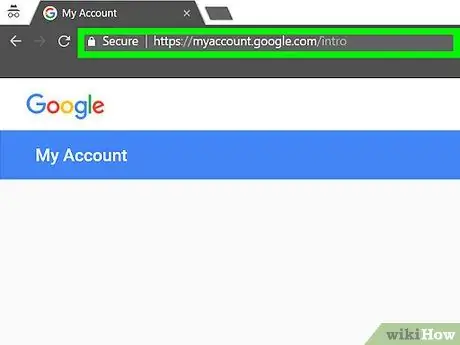
Stap 1. Bezoek myaccount.google.com in een browser
U kunt een Google-account alleen verwijderen via een webbrowser.
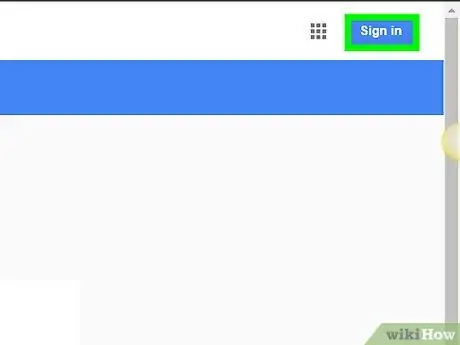
Stap 2. Klik op de knop Aanmelden als u nog niet bent ingelogd op uw account
Het staat in de rechterbovenhoek van de pagina. Als u al bent aangemeld bij uw account, controleert u het account dat u gebruikt nogmaals en zorgt u ervoor dat u bent ingelogd met het account dat u wilt verwijderen.
Zodra u bent ingelogd, ziet u de profielfoto van uw account in de rechterbovenhoek van de pagina. Klik op de foto om het gebruikte account te bekijken/controleren. Als u bent ingelogd met het verkeerde account, klikt u op "Afmelden" in het menu dat verschijnt en logt u vervolgens weer in met het account dat u wilt verwijderen

Stap 3. Log in met het account dat u wilt verwijderen
U hoeft deze stap niet te volgen als u al bent aangemeld met het juiste account.
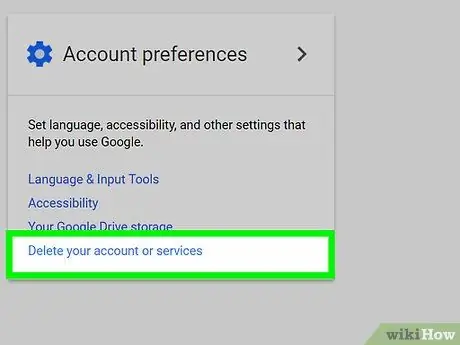
Stap 4. Klik op de optie Uw account of services verwijderen
Deze optie staat onder het gedeelte 'Accountvoorkeuren' aan de rechterkant van de pagina.
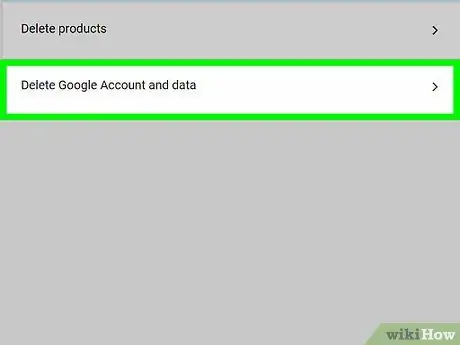
Stap 5. Klik op Google-account en gegevens verwijderen
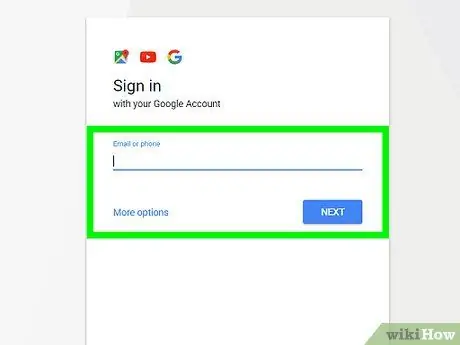
Stap 6. Voer het accountwachtwoord opnieuw in als daarom wordt gevraagd
Mogelijk wordt u gevraagd om opnieuw in te loggen voordat u doorgaat met het verwijderingsproces.
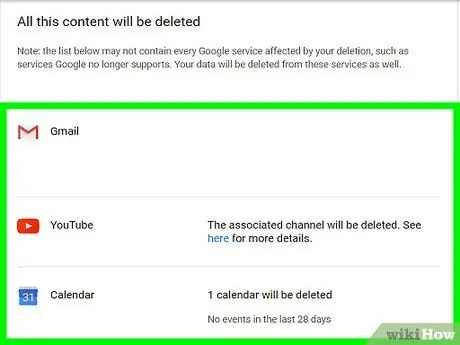
Stap 7. Bekijk ook de inhoud die wordt verwijderd
Daarnaast kunt u ook de services zien waarvan de toegang wordt verwijderd.
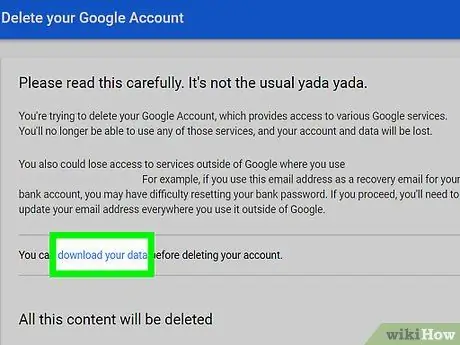
Stap 9. Scroll naar het scherm en vink de twee Ja-vakken aan
Het aanvinken van het vakje is de enige bevestigingsstap die kan worden genomen om een account te verwijderen.
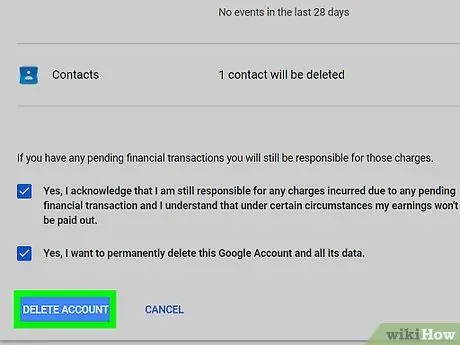
Stap 10. Klik op de knop Account verwijderen
Stap 11. Probeer het verwijderde account te herstellen
Als je van gedachten verandert of per ongeluk een account verwijdert, heb je even de tijd om het account terug te krijgen:
- Ga naar accounts.google.com/signin/recovery
- Probeer in te loggen met de verwijderde accountaanmeldingsgegevens.
- Klik op de link "Probeer account te herstellen".
-
Stap 1. Bezoek myaccount.google.com in een browser
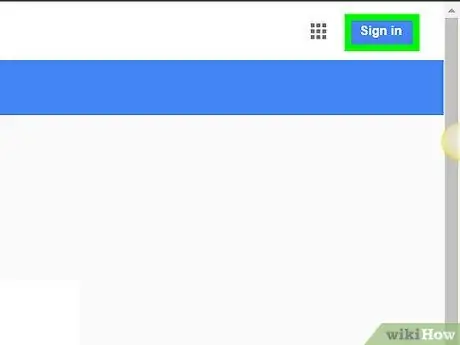
Stap 2. Klik op de knop Aanmelden
Het staat in de rechterbovenhoek van de pagina. Als je al bent ingelogd, zorg er dan voor dat dit het Gmail-account is dat je wilt verwijderen.
Nadat u bent ingelogd, ziet u de profielfoto van uw account in de rechterbovenhoek van de pagina. Klik op de foto en klik op "Afmelden" om in te loggen met het andere account dat u wilt verwijderen
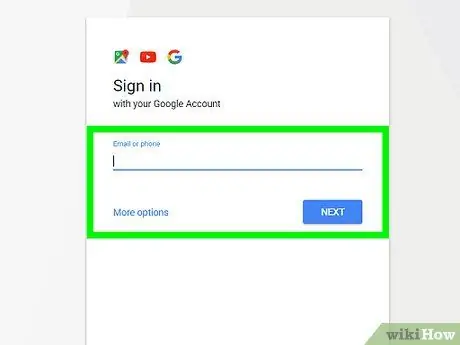
Stap 3. Log in met het Gmail-account dat u wilt verwijderen
U hoeft deze stappen niet te volgen als u al bent aangemeld bij Gmail met het account dat u wilt verwijderen.
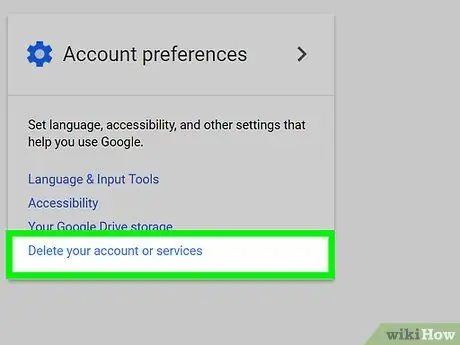
Stap 4. Klik op de knop Uw account of services verwijderen
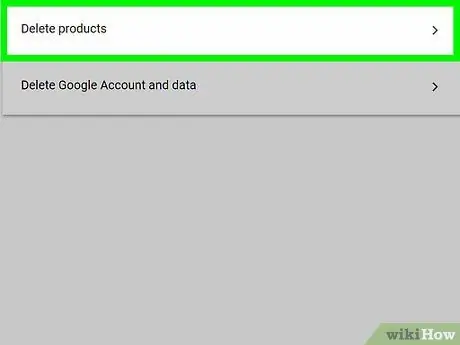
Stap 5. Klik op de optie Producten verwijderen
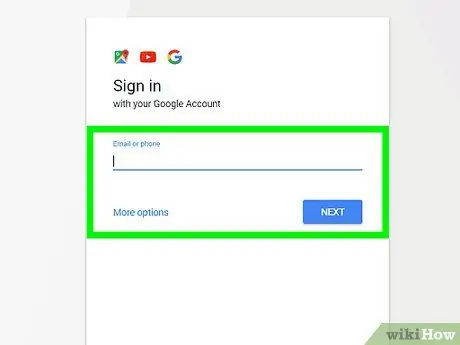
Stap 6. Voer het wachtwoord van het Gmail-account opnieuw in als daarom wordt gevraagd
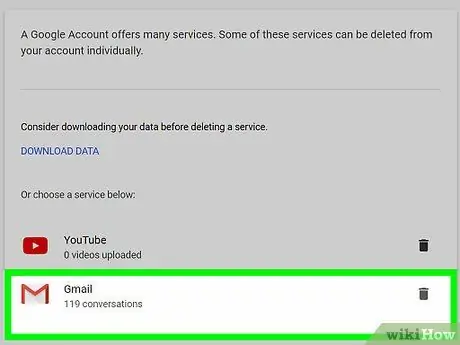
Stap 7. Klik op de knop "Verwijderen" naast de tekst "Gmail"
De knop wordt weergegeven in het prullenbakpictogram.
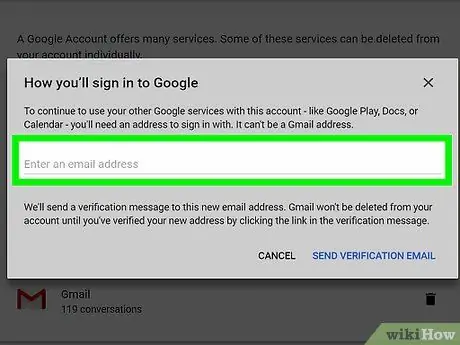
Stap 8. Voer een alternatief e-mailadres in voor uw Google-account
Dit is het e-mailadres dat wordt gebruikt om in te loggen bij andere Google-services/producten, zoals Google Drive of YouTube.
Het e-mailadres moet worden geverifieerd, dus zorg ervoor dat u een account gebruikt dat toegankelijk is
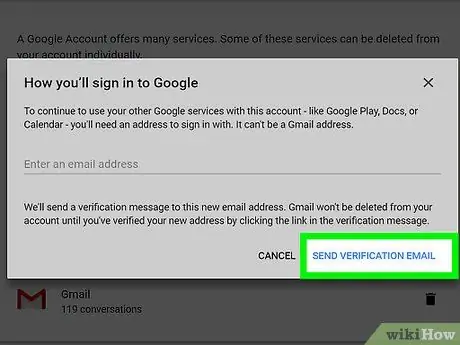
Stap 9. Klik op Verificatie-e-mail verzenden
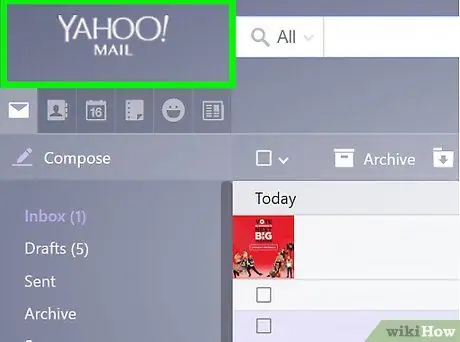
Stap 10. Open het postvak van het alternatieve e-mailaccount dat u eerder hebt ingevoerd
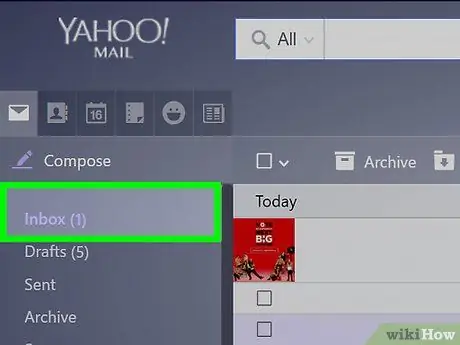
Stap 11. Open de verificatiebrief van Google
Meestal wordt de e-mail na enkele minuten ontvangen en in de inbox weergegeven.
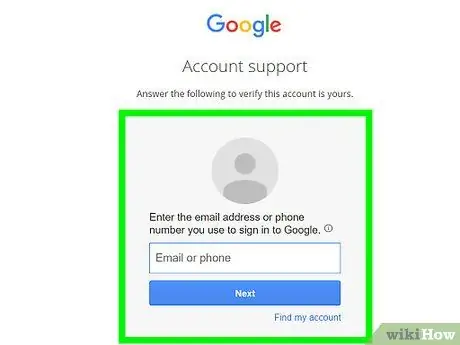
Stap 12. Klik op de link in de mail om het nieuwe adres te verifiëren
Zodra het nieuwe adres is geverifieerd, wordt uw Gmail-account permanent verwijderd.
Tips
- Om spammen te voorkomen, maakt u een nieuw e-mailadres aan bij een andere e-mailprovider en gebruikt u dat adres niet om u aan te melden voor accounts. Maak een ander e-mailadres en gebruik dat adres om eventuele serviceaccounts te maken.
- Houd er rekening mee dat als je een Droid- of Android-apparaat hebt en het nog steeds is gesynchroniseerd met je verwijderde Gmail-account, je geen toegang hebt tot de Market-functies omdat je account is gewijzigd. U moet het apparaat terugzetten naar de fabrieksinstellingen om het nieuwe account te verifiëren, zodat de service of functie opnieuw kan worden gebruikt.
- Maak bij het maken van een nieuw account in Gmail een uniek e-mailadres aan. Als je een te "markt"-adres aanmaakt, zoals "budi(at)gmail.com", is de kans groot dat je veel spam ontvangt omdat het adres kort en gemakkelijk te raden is.
- Gebruik uw naam niet als e-mailadres bij het maken van een Gmail-account (bijv. "kim.taeyeon(at)gmail.com." Houd er rekening mee dat sommige spammers willekeurige namen (zowel voor- als achternaam) gebruiken om spam te verzenden.
- Als u niet weet hoe u uw account moet verwijderen, kunt u uw accountstatus wijzigen in offline. Schrijf een status als "Dit account is niet langer actief" en log nooit opnieuw in met het account.
-
Als u Gmail offline gebruikt, moet u ook de cookies verwijderen die aan dat account zijn gekoppeld om het account volledig te verwijderen. Als u Google Chrome gebruikt, kunt u deze stappen volgen:
- Typ chrome://settings/cookies in de adresbalk en druk op de "Enter"-toets.
- Zoek naar "mail.google.com".
- Plaats de muisaanwijzer op de zoekresultaten en klik op de knop "X" die verschijnt.
- Voordat u een e-mailaccount verwijdert, maakt u een reservekopie van de e-mail met behulp van de cloudgebaseerde e-mailback-upoplossing.






